Модель оценки стоимости компании
Эту модель с бюджетной роднит то, что она охватывает все аспекты деятельности компании и на выходе формирует три управленческих отчета: баланс, отчет о прибылях и убытках и отчет о движении денежных средств. С моделью оценки инвестиционных проектов она схожа в том, что данная модель рассматривает компанию как инвестпроект и определяет эффективность инвестиций в нее. Рассмотрим процесс построения модели оценки стоимости ООО «Ромашка» на основе его бюджетной модели. Фактически надо в бюджетную модель вставить лист, как на рисунке.
Рисунок. Модель расчета стоимости компании
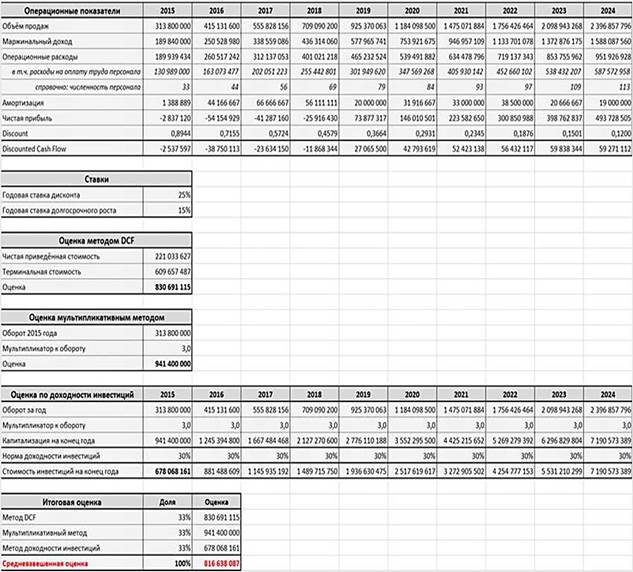
Модель оценки стоимости компании предназначена для того, чтобы дать потенциальным инвесторам возможность понять следующие две вещи.
1. Какую прибыль сгенерирует компания в перспективе 5–10 лет.
2. Сколько денег готовы заплатить за компанию с такими показателями прибыльности.
На первый вопрос отвечает отчет о прибылях и убытках, формируемый по тем же принципам, что и в бюджетной модели. Единственное его отличие в данной модели в том, что, поскольку мы заинтересованы продать компанию подороже, показатели в модели для инвесторов обычно несколько завышены, и величина прибыли больше.
На второй вопрос отвечает лист, представленный на рисунке. На нем стоимость компании рассчитывается тремя методами:
- методом дисконтированных денежных потоков;
- мультипликативным методом;
- методом доходности инвестиций.
На основе данных из адаптированной для инвесторов бюджетной модели рассчитываем стоимость компании (одним или несколькими способами), после чего выходим на финальную оценку. В нашем примере эту задачу решает подраздел «Итоговая оценка», в котором представлена оценка компании каждым из трех методов и рассчитана финальная оценка как средневзвешенная всех трех оценок (вес каждой — 33%). Стоимость компании, рассчитанная по такому алгоритму, составила 816 638 087 рублей.
Процесс переговоров с инвесторами на основе модели оценки стоимости компании строится обычно следующим образом.
1. Формируется модель с исходными параметрами, которые выгодны компании и представляют ее в благоприятном свете.
2. Модель презентуется инвесторам, озвучиваются им все исходные параметры и алгоритм определения финальной цены.
3. Инвесторы выдвигают возражения против заложенных в модель предпосылок. Например, если мы заложили в модель продаж ежегодный рост на 50 процентов, инвесторы могут настоять на том, что он не превысит 30 процентов. В результате имплементации предложений инвесторов в модель будет рассчитана новая, более низкая стоимость компании.
4. В ходе переговоров будут вестись поиски компромисса, и итоговая оценка стоимости компании будет находиться между ее оценкой и оценкой инвесторов.
Создание типовых документов
Часто перед финансовой службой, да и перед другими службами тоже, встает задача создания множества документов, которые очень схожи между собой. Один из примеров таких документов — типовые договоры с клиентами на продажу товаров или оказание услуг. Все эти договоры, как правило, абсолютно идентичны между собой и отличаются лишь наименованием и банковскими реквизитами покупателя и фамилией его генерального директора. Excel может помочь ускорить формирование подобных типовых документов за счет его интеграции с программой Word, которая, как и Excel, входит в пакет Microsoft Office. Вообще все программы из этого пакета хорошо работают вместе, и мы с вами еще не раз в этом убедимся в данной главе.
Предположим, у нас есть ряд дебиторов, допустивших просрочку в оплате выставленных компанией счетов. Нам необходимо отправить им письма с напоминанием о необходимости погасить задолженность.
Рисунок 1. Список дебиторов
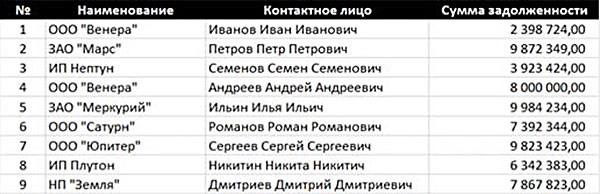
Рисунок 2. Шаблон письма дебиторам
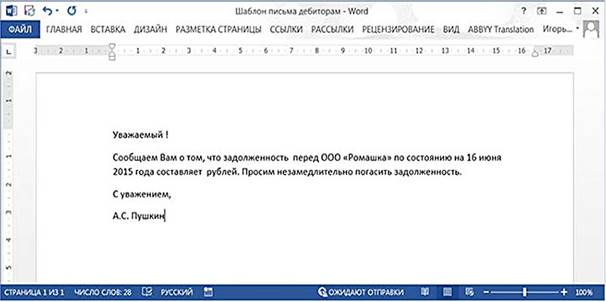
Откроем Excel и создадим таблицу дебиторов, представленную на рис. 1. Как из нее видно, у нас есть девять дебиторов, каждому из которых надо выслать персональное напоминание. Для этого откроем Word и создадим в нем шаблон напоминания, как показано на рис. 2. В нем отсутствует следующая информация:
- имя получателя письма, которое должно находиться после слова «Уважаемый»;
- наименование компании-дебитора после слова «задолженность»;
- сумма задолженности после слова «составляет».
В несколько этапов организуем автоматическую подстановку этой информации из нашей таблицы Excel.
Этап 1. Вызываем панель «Слияние». Сохраним нашу таблицу на диске, после чего вызовем команду Word «Рассылки» — «Начать слияние» — «Пошаговый мастер слияния». В правой части окна Word откроется панель «Слияние», как показано на рис. 3. Мы должны определиться с тем, какого вида документ мы хотели бы получить на выходе. Имеются такие варианты: письма, электронные сообщения, конверты, наклейки и каталог. Допустим, нас интересуют обычные письма в формате Word. Оставляем предложенный по умолчанию вариант «Письма».
Рисунок 3. Панель «Слияние»
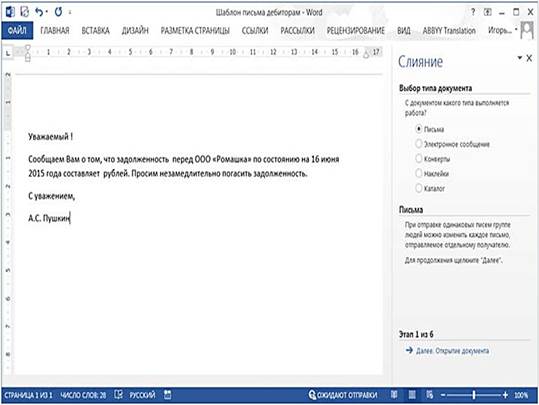
Этап 2. Определяем шаблон писем.Необходимо указать, на базе какого документа мы будем формировать нашу рассылку, то есть какой документ послужит шаблоном для писем нашим дебиторам. Поскольку шаблон письма содержится в текущем документе, нам следует оставить вариант «Текущий документ» (см. рис. 4).
Рисунок 4. Выбор документа-основы для слияния
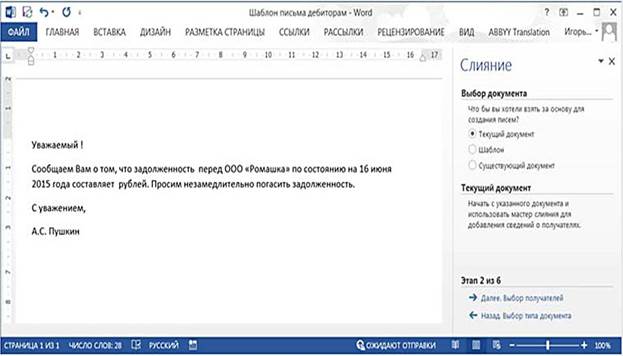
Этап 3. Выбираем источник информации.Мы должны указать источник, из которого Word будет извлекать информацию о наших дебиторах и подставлять в шаблон письма (см. рис. 5).
Рисунок 5. Выбор списка получателей
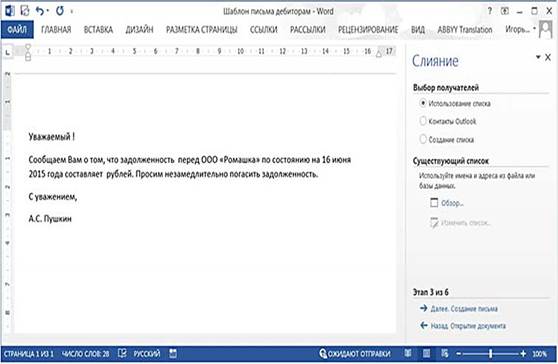
Рисунок 6. Выбор таблицы с данными
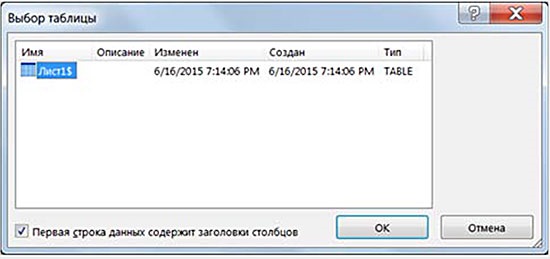
Оставляем в разделе «Выбор получателей» вариант «Использование списка» и нажимаем кнопку «Обзор», после чего выбираем наш файл Excel со списком дебиторов. Word откроет файл Excel и отобразит перечень всех найденных в нем таблиц, из которых необходимо выбрать таблицу с данными для слияния, как показано на рис. 6. В нашем файле присутствует всего одна таблица, поэтому мучительный выбор перед нами не стоит — можем с чистой совестью нажать кнопку «ОК». Откроется диалоговое окно, как на рис. 7. В нем нам необходимо будет определиться с теми дебиторами из нашего списка, которым реально нужно отправить письмо с напоминанием.
Рисунок 7. Выбор получателей рассылки
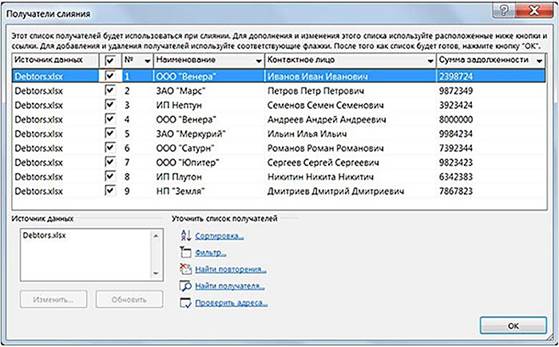
Допустим, с первыми двумя дебиторами, ООО «Венера» и ЗАО «Марс», мы уже договорились о закрытии задолженности по телефону или каким-то другим способом (например, от них только что поступили денежные средства). Снимаем галочки с соответствующих строк таблицы и нажимаем кнопку «ОК». Окно «Получатели слияния» закроется, после чего нам следует нажать на ссылку «Далее. Создание письма».
Рисунок 8. Создание письма

Этап 4. Создаем письмо.На этом этапе нам необходимо указать, какие поля таблицы дебиторов в какие места письма должны быть вставлены. Допустим, сначала мы хотим, чтобы в строке обращения после слова «Уважаемый» отображалось имя компании-дебитора. Поставим курсор перед восклицательным знаком в первой строке письма (после слова «Уважаемый» и пробела) и нажмем на ссылку «Другие элементы» на панели «Слияние» (см. рис. 8). Откроется окно «Вставка поля слияния» (см. рис 9). Как мы видим из рис. 9, в данном окне перечислены все графы нашей таблицы дебиторов. Выберем вариант «Контактное лицо» и нажмем «Вставить», а затем «Закрыть». В текст нашего письма будет вставлено поле, как показано на рис. 10.
Рисунок 9. Выбор поля слияния

Рисунок 10. Вставка поля «Контактное лицо»
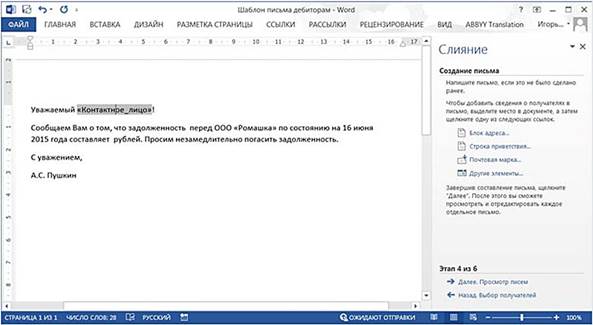
На то, что вставлено именно поле, а не просто текстовая строка, указывает серый цвет заливки строки с названием поля, который возникает при перемещении курсора на это название. Вставим аналогичным образом в наш текст информацию о названии компании-дебитора и сумме задолженности. Полученный результат должен выглядеть, как на рис. 11. Нажмем на ссылку «Далее. Просмотр писем».
Рисунок 11. Вставка полей «Наименование» и «Сумма задолженности»
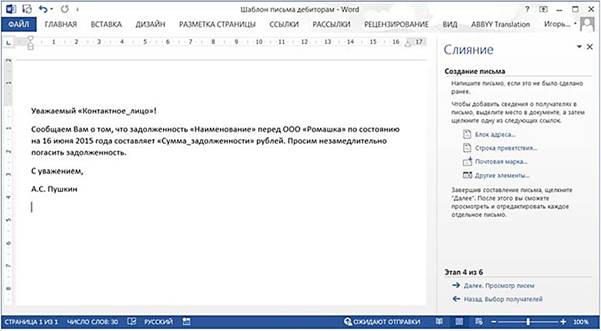
Этап 5. Убедимся, что письмо составлено верно.На данном этапе Word отобразит нам результаты слияния, то есть письма, которые получились в результате объединения нашего письма в Word с таблицей в Excel. Первое письмо будет адресовано ИП «Нептун», так как оно шло третьим по списку, а первого и второго дебитора мы исключили из рассылки (см. рис. 12).
Рисунок 12. Просмотр писем
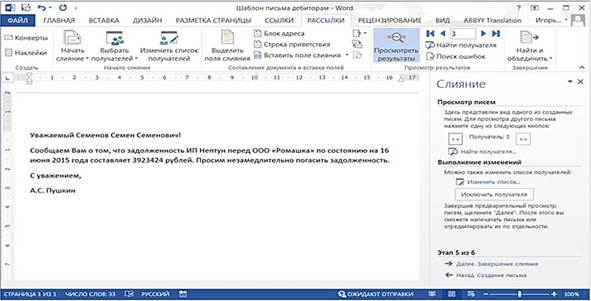
Нажимая стрелки влево и вправо в секции меню «Просмотр результатов» или в разделе «Просмотр писем» в панели «Слияние», мы можем увидеть, как будет выглядеть письмо для каждого дебитора. Затем нажмем на ссылку «Далее. Завершение слияния».
Этап 6. Решим, что будем делать с полученными письмами. Нам доступно два варианта (см. рис. 13).
Рисунок 13. Завершение слияния
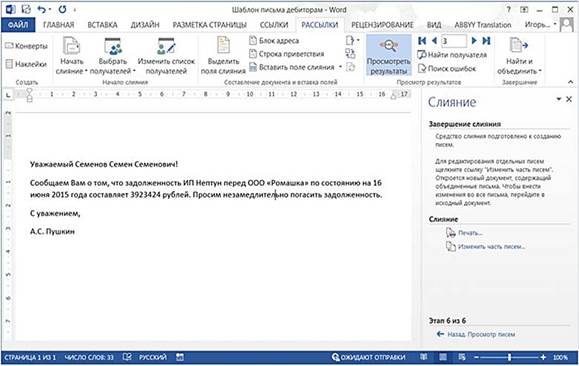
1. Печать писем на принтере — ссылка «Печать».
2. Создание нового файла Word, содержащего все письма дебиторам (каждое письмо на отдельной странице) — ссылка «Изменить часть писем».
Второй вариант выглядит более гибким, так как полученный файл Word будет доступен для редактирования и мы можем для каждого дебитора скорректировать текст, сделав его более персонифицированным.
Таким образом, как мы увидели на этом простом примере, механизм слияния позволяет легко формировать типовые документы, причем возможность последующей корректировки полученных документов делает этот механизм еще более гибким и универсальным. Данный механизм можно использовать не только для рассылки писем, но и для создания договоров с покупателями, поставщиками, сотрудниками, подготовки маркетинговых материалов и т. д.
